HTML布局技巧:如何使用定位布局进行元素控制
小伙伴们对文章编程感兴趣吗?是否正在学习相关知识点?如果是,那么本文《HTML布局技巧:如何使用定位布局进行元素控制》,就很适合你,本篇文章讲解的知识点主要包括。在之后的文章中也会多多分享相关知识点,希望对大家的知识积累有所帮助!
HTML布局技巧:如何使用定位布局进行元素控制
引言:
在网页设计和开发中,布局是非常重要的一部分。HTML和CSS提供了多种布局方法,其中定位布局是最常用的之一。通过定位布局,我们可以精确控制元素在网页中的位置和大小。本文将介绍如何使用定位布局进行元素控制,并提供具体的代码示例。
一、CSS定位属性
在开始之前,我们首先要了解CSS中的定位属性。CSS提供了三种定位属性,分别是:相对定位(relative)、绝对定位(absolute)和固定定位(fixed)。
- 相对定位(relative):
相对定位是指元素相对于其原始位置进行定位。通过设置元素的top、bottom、left和right属性,可以调整元素的位置。相对定位的元素仍占据原有的空间,并不影响其他元素的布局。 - 绝对定位(absolute):
绝对定位是指元素相对于最近的非static定位的父元素进行定位。如果不存在该父元素,则相对于最初的包含块(即浏览器的窗口或最近的position值为absolute、relative或fixed的祖先元素)进行定位。通过设置top、bottom、left和right属性,可以精确控制元素的位置。绝对定位的元素脱离了文档流,不会影响其他元素的布局。 - 固定定位(fixed):
固定定位是指元素相对于浏览器窗口进行定位,即无论页面滚动与否,元素都会固定在指定位置。通过设置top、bottom、left和right属性,可以固定元素的位置。固定定位的元素同样脱离了文档流。
二、使用相对定位实现元素控制
相对定位常用于微调元素的位置,例如将元素上移或下移一定的距离。以下是一个代码示例:
<!DOCTYPE html>
<html>
<head>
<style>
div {
position: relative;
left: 50px;
top: 50px;
width: 200px;
height: 200px;
background-color: yellow;
}
</style>
</head>
<body>
<div>This is a div with relative positioning.</div>
</body>
</html>在上述示例中,我们给div元素设置了相对定位,然后通过修改left和top属性,使其向右和向下偏移了50px。这样,我们就实现了元素的位置微调。
三、使用绝对定位实现元素控制
绝对定位很适合用于创造独特而灵活的布局。以下是一个使用绝对定位的代码示例:
<!DOCTYPE html>
<html>
<head>
<style>
div.relative {
position: relative;
width: 400px;
height: 200px;
border: 3px solid black;
}
div.absolute {
position: absolute;
top: 80px;
right: 0;
width: 200px;
height: 100px;
background-color: yellow;
}
</style>
</head>
<body>
<div class="relative">
<div class="absolute">This is an absolute positioned div</div>
</div>
</body>
</html>在上述示例中,我们创建了一个相对定位的盒子,并在其中放置了一个绝对定位的元素。通过设置top和right属性,我们可以将绝对定位的元素放置在盒子的右上角。
四、使用固定定位实现元素控制
固定定位常用于创建吸顶菜单和浮动广告等效果。以下是一个使用固定定位的代码示例:
<!DOCTYPE html>
<html>
<head>
<style>
div.sticky {
position: fixed;
top: 0;
width: 100%;
background-color: yellow;
padding: 10px;
text-align: center;
}
</style>
</head>
<body>
<div class="sticky">This is a sticky element</div>
<p>Scroll the page to see the effect.</p>
</body>
</html>在上述示例中,我们使用了固定定位来创建一个吸顶菜单效果。通过设置top属性为0,使菜单固定在页面的顶部。
结束语:
通过上述的代码示例,我们了解了如何使用定位布局进行元素控制。相对定位、绝对定位和固定定位都是非常有用的布局技巧,可以帮助我们灵活控制元素的位置和大小。希望本文对于你在HTML布局方面的学习和实践有所帮助。记得多多练习和尝试,掌握这些技巧,创造出更加出色的网页布局。
本篇关于《HTML布局技巧:如何使用定位布局进行元素控制》的介绍就到此结束啦,但是学无止境,想要了解学习更多关于文章的相关知识,请关注golang学习网公众号!
 HTML布局技巧:如何使用clear属性进行浮动清除
HTML布局技巧:如何使用clear属性进行浮动清除
- 上一篇
- HTML布局技巧:如何使用clear属性进行浮动清除

- 下一篇
- 如何使用HTML和CSS实现瀑布流图片展示布局
-
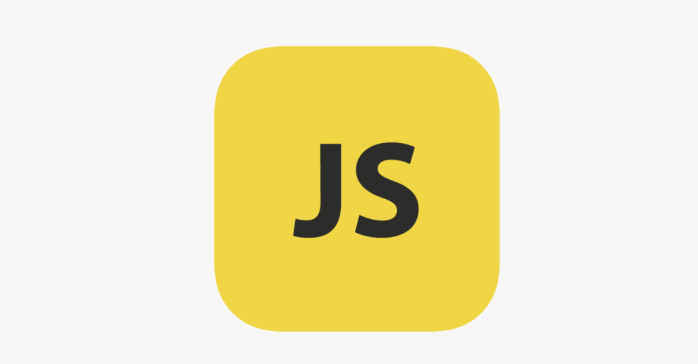
- 文章 · 前端 | 4分钟前 |
- 类数组转数组的JS方法大全
- 387浏览 收藏
-

- 文章 · 前端 | 8分钟前 |
- CSSGrid卡片布局响应式技巧分享
- 327浏览 收藏
-

- 文章 · 前端 | 11分钟前 |
- ESLint配置与Prettier格式化教程
- 319浏览 收藏
-
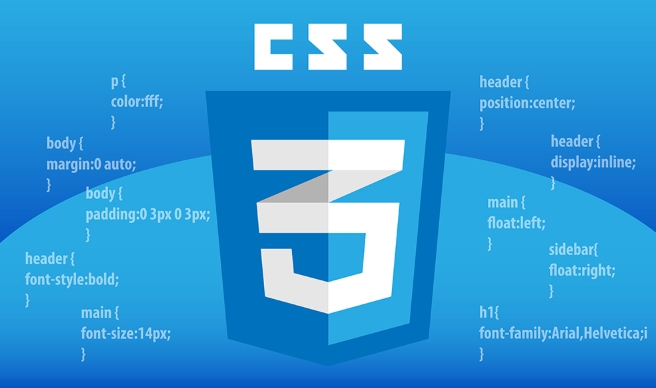
- 文章 · 前端 | 14分钟前 |
- Flexbox等分布局实现方法详解
- 101浏览 收藏
-

- 文章 · 前端 | 26分钟前 |
- JavaScript图片轮播技巧:避免src陷阱指南
- 242浏览 收藏
-
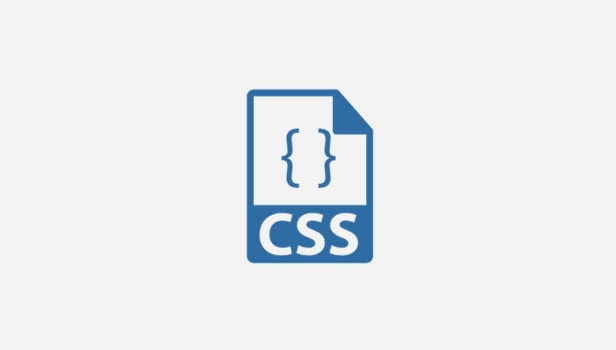
- 文章 · 前端 | 31分钟前 |
- CSS伪元素与Flex布局实战应用
- 408浏览 收藏
-

- 文章 · 前端 | 35分钟前 |
- HTMLfooter标签使用教程
- 144浏览 收藏
-

- 文章 · 前端 | 44分钟前 |
- Blazor集成FontAwesome优化技巧
- 311浏览 收藏
-

- 文章 · 前端 | 53分钟前 |
- Next.js13.4媒体查询不生效解决办法
- 300浏览 收藏
-

- 文章 · 前端 | 1小时前 |
- DartDOM操作详解与换行优化技巧
- 226浏览 收藏
-

- 前端进阶之JavaScript设计模式
- 设计模式是开发人员在软件开发过程中面临一般问题时的解决方案,代表了最佳的实践。本课程的主打内容包括JS常见设计模式以及具体应用场景,打造一站式知识长龙服务,适合有JS基础的同学学习。
- 543次学习
-

- GO语言核心编程课程
- 本课程采用真实案例,全面具体可落地,从理论到实践,一步一步将GO核心编程技术、编程思想、底层实现融会贯通,使学习者贴近时代脉搏,做IT互联网时代的弄潮儿。
- 516次学习
-

- 简单聊聊mysql8与网络通信
- 如有问题加微信:Le-studyg;在课程中,我们将首先介绍MySQL8的新特性,包括性能优化、安全增强、新数据类型等,帮助学生快速熟悉MySQL8的最新功能。接着,我们将深入解析MySQL的网络通信机制,包括协议、连接管理、数据传输等,让
- 500次学习
-

- JavaScript正则表达式基础与实战
- 在任何一门编程语言中,正则表达式,都是一项重要的知识,它提供了高效的字符串匹配与捕获机制,可以极大的简化程序设计。
- 487次学习
-

- 从零制作响应式网站—Grid布局
- 本系列教程将展示从零制作一个假想的网络科技公司官网,分为导航,轮播,关于我们,成功案例,服务流程,团队介绍,数据部分,公司动态,底部信息等内容区块。网站整体采用CSSGrid布局,支持响应式,有流畅过渡和展现动画。
- 485次学习
-

- ChatExcel酷表
- ChatExcel酷表是由北京大学团队打造的Excel聊天机器人,用自然语言操控表格,简化数据处理,告别繁琐操作,提升工作效率!适用于学生、上班族及政府人员。
- 3214次使用
-

- Any绘本
- 探索Any绘本(anypicturebook.com/zh),一款开源免费的AI绘本创作工具,基于Google Gemini与Flux AI模型,让您轻松创作个性化绘本。适用于家庭、教育、创作等多种场景,零门槛,高自由度,技术透明,本地可控。
- 3429次使用
-

- 可赞AI
- 可赞AI,AI驱动的办公可视化智能工具,助您轻松实现文本与可视化元素高效转化。无论是智能文档生成、多格式文本解析,还是一键生成专业图表、脑图、知识卡片,可赞AI都能让信息处理更清晰高效。覆盖数据汇报、会议纪要、内容营销等全场景,大幅提升办公效率,降低专业门槛,是您提升工作效率的得力助手。
- 3458次使用
-

- 星月写作
- 星月写作是国内首款聚焦中文网络小说创作的AI辅助工具,解决网文作者从构思到变现的全流程痛点。AI扫榜、专属模板、全链路适配,助力新人快速上手,资深作者效率倍增。
- 4567次使用
-

- MagicLight
- MagicLight.ai是全球首款叙事驱动型AI动画视频创作平台,专注于解决从故事想法到完整动画的全流程痛点。它通过自研AI模型,保障角色、风格、场景高度一致性,让零动画经验者也能高效产出专业级叙事内容。广泛适用于独立创作者、动画工作室、教育机构及企业营销,助您轻松实现创意落地与商业化。
- 3835次使用
-
- JavaScript函数定义及示例详解
- 2025-05-11 502浏览
-
- 优化用户界面体验的秘密武器:CSS开发项目经验大揭秘
- 2023-11-03 501浏览
-
- 使用微信小程序实现图片轮播特效
- 2023-11-21 501浏览
-
- 解析sessionStorage的存储能力与限制
- 2024-01-11 501浏览
-
- 探索冒泡活动对于团队合作的推动力
- 2024-01-13 501浏览





